Päivitetty huhtikuu 2024: Älä enää saa virheilmoituksia ja hidasta järjestelmääsi optimointityökalumme avulla. Hanki se nyt osoitteessa linkki
- Lataa ja asenna korjaustyökalu täältä.
- Anna sen skannata tietokoneesi.
- Työkalu tulee silloin Korjaa tietokoneesi.
Jotkut käyttäjät saavat virhekoodin 0x800704cf yrittäessään käyttää Microsoft Storea. Opi korjaamaan tämä virhe tässä oppaassa.

Poista Windows Client Network -asiakasohjelman valintaruutu.
Ensimmäinen ratkaisu on otettava yhteyttä verkko- ja jakamiskeskukseen. Noudata näitä vaiheita:
- Napsauta hiiren kakkospainikkeella tehtäväpalkissa olevaa verkkokuvaketta.
- Napsauta Verkko- ja Internet-asetukset.
- Valitse ikkunan oikealta puolelta Muuta sovitinvaihtoehtoja.
- Sinun pitäisi nyt nähdä ikkuna, jossa on kaikki verkkoyhteydet.
- Napsauta hiiren kakkospainikkeella Wi-Fi- tai Ethernet-verkkoa ja valitse Ominaisuudet.
- Poista Microsot Network -sovelluksen valintaruutu ja napsauta OK. Kun tämä on tehty, sinun ei enää pitäisi nähdä 0x800704cf-virhettä näytöllä.
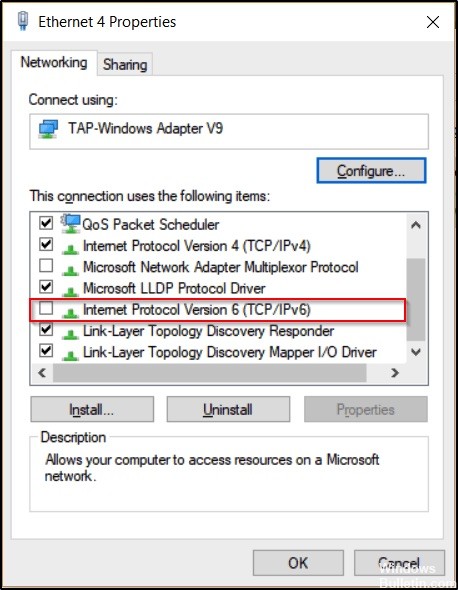
MUKAUTA VIRTUAALINEN YKSITYISEN VERKON ASETUKSET
Huhtikuun 2024 päivitys:
Voit nyt estää tietokoneongelmat käyttämällä tätä työkalua, kuten suojataksesi tiedostojen katoamiselta ja haittaohjelmilta. Lisäksi se on loistava tapa optimoida tietokoneesi maksimaaliseen suorituskykyyn. Ohjelma korjaa yleiset virheet, joita saattaa ilmetä Windows -järjestelmissä, helposti - et tarvitse tuntikausia vianmääritystä, kun sinulla on täydellinen ratkaisu käden ulottuvilla:
- Vaihe 1: Lataa PC-korjaus- ja optimointityökalu (Windows 10, 8, 7, XP, Vista - Microsoft Gold Certified).
- Vaihe 2: Valitse “Aloita hakuLöytää Windows-rekisterin ongelmat, jotka saattavat aiheuttaa PC-ongelmia.
- Vaihe 3: Valitse “Korjaa kaikki”Korjata kaikki ongelmat.
Virtuaali yksityiset verkot (VPN) ovat erittäin hyödyllisiä suojaamaan sinua Internetissä, koska ne piilottavat henkilöllisyytesi reitittämällä yhteyden suojattujen palvelimien kautta.
Ne näyttävät kuitenkin häiritsevän Microsoft Store -määritystäsi. VPN-ohjelmiston asentamisen jälkeen asennetaan yleensä virtuaalinen Ethernet-sovitin, jota kutsutaan TAP-laitteeksi.
Monet VPN: t eivät tue IPv6: tä, ja jos IPv6 pysyy käytössä tietokoneellesi asennetussa TAP-sovittimessa, kun käytetään tällaista VPN: tä, virhe 0x800704cf saattaa ilmestyä.
- Voit ratkaista tämän ongelman valitsemalla Ohjauspaneeli> Verkko ja Internet> Verkko- ja jakokeskus ja valitsemalla vasemmasta ruudusta Muuta sovittimen asetuksia.
- Tässä sinun on valittava laitteeseesi asennettu TAP-sovitin.
- Napsauta hiiren kakkospainikkeella sovitinta ja valitse Ominaisuudet ja poista sitten IPv6-valinta.
Suorita verkon vianetsintä
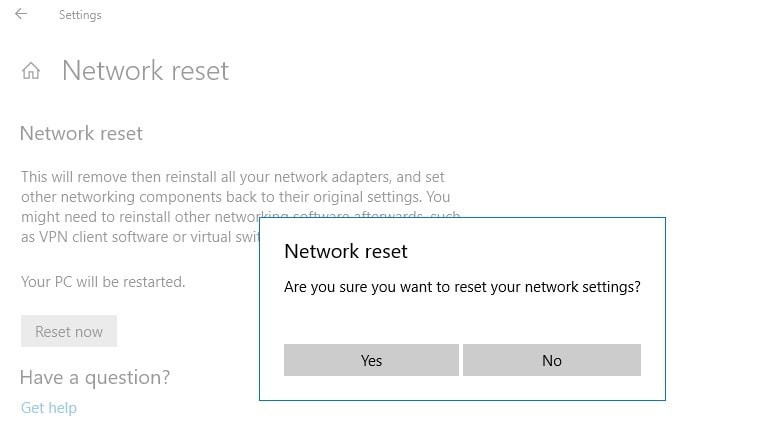
Ensimmäinen vaihe virheen "0x800704CF - ei näytä siltä, että olet yhteydessä Internetiin" korjaamiseksi Windows-kaupassa on vianmääritys verkossa. Tehdä se:
1.Klikkaa hiiren oikealla painikkeella tehtäväpalkin oikeassa alakulmassa olevaa Wi-Fi-kuvaa (tai LAN-kuvaketta) ja valitse Vianmääritys.
2 Noudata näytön ohjeita ongelman ratkaisemiseksi.
Poista virustorjunta / suojausohjelma käytöstä tai poista se.
Joissain tapauksissa olen nähnyt, että jotkut virustentorjuntaohjelmat, kuten Avast tai AVG Antivirus, voivat aiheuttaa verkko-ongelmia moottorin päivittämisen tai Windowsin päivityksen jälkeen. Näissä tapauksissa poistan mieluummin tietosuojaohjelman ja asenna se uudelleen.
Joten jos käytät virustentorjuntaohjelmaa tai palomuuria, joka suojaa sinua Internet-liikenteeltä, yritä poistaa Internet (Web) -suojaus käytöstä tai - parempi sanoa - poistaa suojausohjelma väliaikaisesti tietokoneeltasi. Yritä sitten muodostaa yhteys uudelleen Microsoft Storeen ja jos virhe “0x800704CF” on korjattu, asenna suojausohjelma uudelleen.
TCP / IP-pinon nollaaminen

Lähetysohjausprotokolla sisältää joitain sääntöjä, jotka muodostavat Internet-yhteyden tietokoneellesi. Jos tässä työkalussa on virheellisiä kokoonpanomuutoksia, lisää järjestelmävirheiden 0x800704cf riskiä. TCP / IP: n nollausta voidaan käyttää vianetsintäoppaana tällaisissa tilanteissa.
- Napsauta tehtäväpalkin hakukuvaketta ja kirjoita hakukenttään cmd.
- Napsauta nyt hiiren kakkospainikkeella komentokehotetta ja valitse Suorita järjestelmänvalvojana.
- Kun UAC-kehote tulee näkyviin, paina Kyllä salliaksesi pääsyn.
- Suorita sitten seuraava koodi -
- ipconfig / flushdns
- Tämä komento tyhjentää DNS-välimuistin, mikä on mahdollinen syy virhekoodille 0x800704cf, kun muodostat yhteyden verkkoon.
- Jos onnistut sen jälkeen, sinun on päivitettävä NetBIOS-nimi. Suorita yksinkertaisesti tämä komento -
- nbtstat –RR
- Suorita seuraavat komentorivit nollata Internet Protocol (IP) ja Winsock-luettelo.
- netsh int ip reset
- netsh winsock nollaus
- Kun nämä komennot on suoritettu onnistuneesti, käynnistä tietokone uudelleen tallentaaksesi tähän mennessä tehdyt muutokset.
Asiantuntijavinkki: Tämä korjaustyökalu tarkistaa arkistot ja korvaa vioittuneet tai puuttuvat tiedostot, jos mikään näistä tavoista ei ole toiminut. Se toimii hyvin useimmissa tapauksissa, joissa ongelma johtuu järjestelmän korruptiosta. Tämä työkalu myös optimoi järjestelmäsi suorituskyvyn maksimoimiseksi. Sen voi ladata Napsauttamalla tätä

CCNA, Web-kehittäjä, PC-vianmääritys
Olen tietokoneen harrastaja ja harrastava IT-ammattilainen. Minulla on vuosien kokemus tietokoneen ohjelmoinnista, laitteiden vianmäärityksestä ja korjaamisesta. Olen erikoistunut Web-kehitys- ja tietokannan suunnitteluun. Minulla on myös CCNA-sertifiointi verkon suunnitteluun ja vianmääritykseen.

